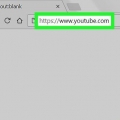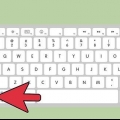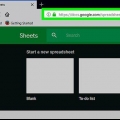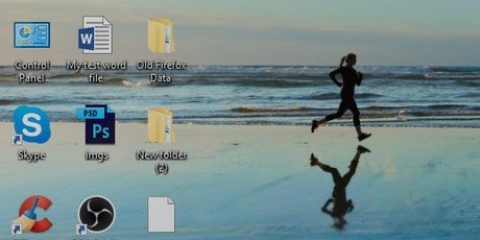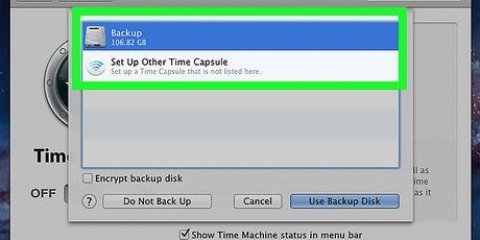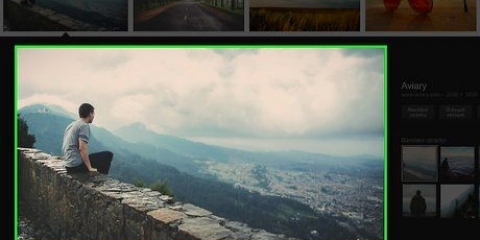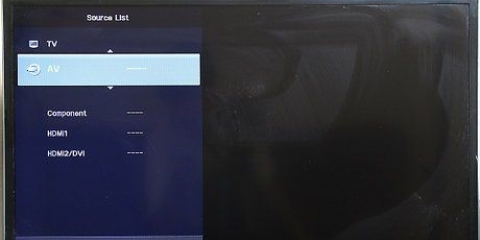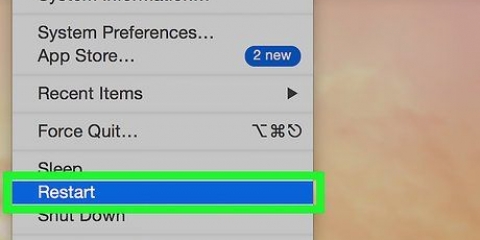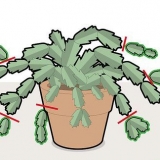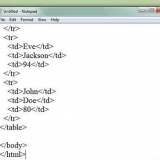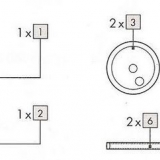Omdøb din macbook
Indhold
Du har hentet en af de smarte nye MacBooks og ønsker at navngive din bærbare computer - du ved bare ikke hvordan! Måske er din nye (men lidt brugte) MacBook en kasseret fra din storesøster, eller du har købt den bærbare computer af en ven eller online. Uanset hvordan du får det, og uanset hvad MacBook`en hedder, er den ikke din! Det er tid til at give din Mac et navn efter eget valg, og vi viser dig, hvordan du gør det her!
Trin
Metode 1 af 2: Omdøb din Mac

1. Åbn Systemindstillinger. åben det æble-menu og vælg Systempræferencer.

2. Klik på mappen Del. Gå til den tredje række, afhængigt af din seneste iOS-opdatering, Internet og trådløst Hedder. Til højre for Bluetooth-ikonet skulle du se en lille blå mappe med et gult vejskilt indeni. Under den mappe er ordet Dele. Klik på den mappe.

3. Find det aktuelle computernavn. Øverst i vinduet, der har foldet sig ud, vil du Computernavn efterfulgt af et indtastningsfelt med det aktuelle computernavn.

4. ændre navnet. Du kan ændre navnet til det navn, du ønsker. Slet navnet i feltet og omdøb MacBook som du vil.
Metode 2 af 2: Vis MacBook`en i Finder-sidebjælken

1. Åbn Finders præferencer. Vælg fra menuen finder til Finder-præferencer eller Præferencer.

2. Aktiver Macbook. Klik på fanen i vinduet Finder Preferences Sidebjælke. under Enheder kig efter din MacBook (det er ikonet med det navn, du lige har konfigureret). Marker afkrydsningsfeltet ud for det, og gør det samme for alle andre enheder eller servere, du gerne vil have vist i sidebjælken. Luk derefter vinduet. Du bør nu se din MacBook i Finder-sidebjælken.
Tips
- Denne metode virker for alle Macintosh-produkter.
- Et standardnavn kunne være noget i stil med "Steve Jobs` MacBook". Du kan tilføje et personligt præg med dit eget navn.
Advarsler
- Brug ikke en apostrof (`), da der i mange tilfælde er et spørgsmålstegn (?) vises.
- Hvis du glemmer denne metode, er det klogt ikke at vælge et navn, som du senere vil fortryde.
Fornødenheder
- En MacBook
Artikler om emnet "Omdøb din macbook"
Оцените, пожалуйста статью
Lignende
Populær